Guía de referencia rápida de IBM CMM
Opciones de descarga
-
ePub (368.0 KB)
Visualice en diferentes aplicaciones en iPhone, iPad, Android, Sony Reader o Windows Phone -
Mobi (Kindle) (343.2 KB)
Visualice en dispositivo Kindle o aplicación Kindle en múltiples dispositivos
Lenguaje no discriminatorio
El conjunto de documentos para este producto aspira al uso de un lenguaje no discriminatorio. A los fines de esta documentación, "no discriminatorio" se refiere al lenguaje que no implica discriminación por motivos de edad, discapacidad, género, identidad de raza, identidad étnica, orientación sexual, nivel socioeconómico e interseccionalidad. Puede haber excepciones en la documentación debido al lenguaje que se encuentra ya en las interfaces de usuario del software del producto, el lenguaje utilizado en función de la documentación de la RFP o el lenguaje utilizado por un producto de terceros al que se hace referencia. Obtenga más información sobre cómo Cisco utiliza el lenguaje inclusivo.
Acerca de esta traducción
Cisco ha traducido este documento combinando la traducción automática y los recursos humanos a fin de ofrecer a nuestros usuarios en todo el mundo contenido en su propio idioma. Tenga en cuenta que incluso la mejor traducción automática podría no ser tan precisa como la proporcionada por un traductor profesional. Cisco Systems, Inc. no asume ninguna responsabilidad por la precisión de estas traducciones y recomienda remitirse siempre al documento original escrito en inglés (insertar vínculo URL).
Contenido
Introducción
El documento describe información básica sobre el Módulo de gestión de chasis (CMM) para implementaciones que incluyen un switch blade Cisco dentro del mismo chasis.
Nota: Cisco recomienda que haga referencia al sitio web de IBM para cualquier información de configuración, configuración y solución de problemas con respecto al módulo CMM.
Prerequisites
Requirements
Cisco recomienda que tenga conocimiento sobre estos temas:
- chasis de servidor blade IBM
- Switches blade de Cisco
Componentes Utilizados
La información que contiene este documento se basa en las siguientes versiones de software y hardware.
- Fabric Extender de la serie Cisco B22 (FEX)
- IBM CMM
The information in this document was created from the devices in a specific lab environment. All of the devices used in this document started with a cleared (default) configuration. If your network is live, make sure that you understand the potential impact of any command.
Descripción general de CMM
El CMM es un módulo de intercambio en caliente que configura y administra todos los componentes del chasis instalados. Dado que el chasis de IBM se utiliza para alojar switches blade de Cisco, es recomendable comprender las funciones y características de CMM y cómo configurarlo.
Nota: Se trata de un producto de IBM y IBM lo posee y gestiona.
El CMM proporciona estas características y funciones:
- Gestión de un solo chasis
- Control de la alimentación y gestión de ventiladores
- Inicialización de nodos informáticos y de chasis
- Red de gestión de chasis
- Diagnóstico
- Recopilación de datos de servicio y servicios de llamada a casa
- Detección de recursos y gestión de inventarios
- Gestión de supervisión y alertas de recursos
- Administración de energía de nodos informáticos y chasis
- Administración de la red
Diseño de CMM
Esta imagen ilustra el diseño del componente físico del CMM:
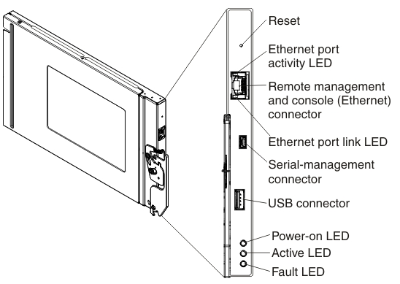
Pantallas CMM útiles
Esta sección describe algunas de las pantallas CMM más útiles.
Nota: Las imágenes de esta sección se toman de un navegador web, mientras se registran en el módulo CMM. Para este ejemplo, la dirección IP de CMM es 10.122.166.119.
Pantalla de inicio de sesión
Esta imagen muestra la pantalla de inicio de sesión de CMM:
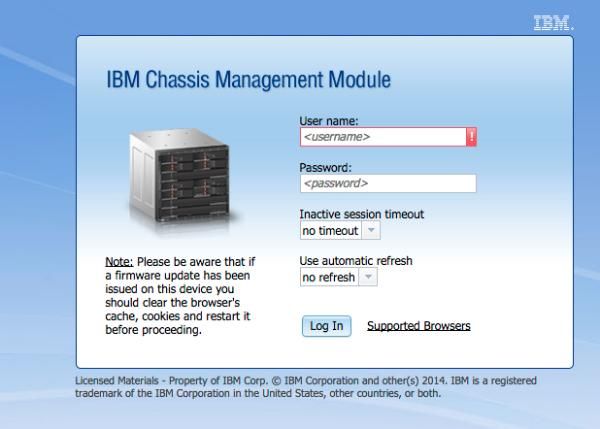
Pantalla Información del sistema
La pantalla System Information (Información del sistema) proporciona una representación visual de los módulos dentro del chasis de servidor blade:

Pantalla Event Log (Registro de eventos)
Para verificar los registros de eventos, haga clic en la pestaña Eventos y elija Registro de eventos:
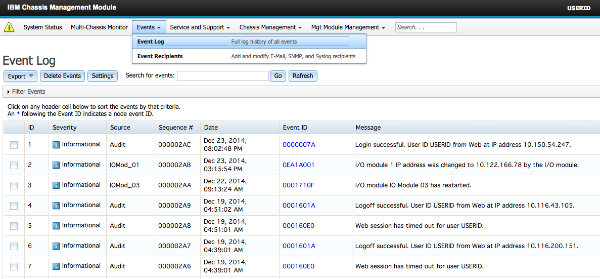
Pantalla Topología de hardware del chasis
Para ver la topología de hardware del chasis, haga clic en la pestaña Administración de chasis y elija Topología de hardware:

Como se muestra en estas imágenes, la GUI de CMM puede desplazarse fácilmente, en función de la información que desee ver en el chasis de servidor blade.
Actualizaciones de firmware de CMM
Nota: Consulte siempre las instrucciones que se proporcionan en el sitio web de IBM sobre cómo actualizar el módulo CMM. La información de esta sección se desarrolló en un entorno de laboratorio.
Para actualizar el firmware del CMM, debe descargar la imagen del sitio web de IBM. Puede realizar una búsqueda en Google de imágenes cmm para localizar la información correcta.
Nota: Debe utilizar la información de inicio de sesión para descargar los archivos de actualización de firmware, que son gratuitos a través del sitio web de IBM.
Una vez que descargue la carpeta, descomprima y localice el archivo xxx.uxp. Utilice este archivo para la actualización del firmware, que tarda aproximadamente diez minutos en completarse.
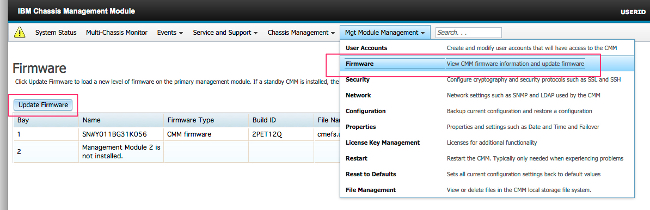
Recuperación de CMM
Complete estos pasos para restablecer y reconfigurar el CMM desde la interfaz web de CMM:
- Con un clip de papel recto o una herramienta similar, presione el botón Reset durante 15 segundos para restablecer el CMM a los parámetros predeterminados del fabricante.
Consejo: Para obtener más información sobre el botón Reset (Reinicio) y su ubicación, consulte la sección Controles CMM e indicadores de la página de información de IBM Flex System.
- Conecte un cable Ethernet desde un portátil o una estación de trabajo directamente al CMM.
Nota: Esto es necesario para evitar la conexión a un CMM diferente en la misma subred con la dirección IP predeterminada.
- Abra un explorador desde el portátil o la estación de trabajo y navegue hasta la dirección IP predeterminada de CMM en https://192.168.70.100.
Nota: Es posible que se le pida que vuelva a configurar el host local para alcanzar la subred.
- Inicie sesión en el CMM con el nombre de usuario predeterminado USERID y el código de acceso predeterminado PASSW0RD. Debe cambiar la contraseña inmediatamente.
- Configure el CMM con los mismos parámetros que se usaron antes del reinicio.
- Opcionalmente, puede crear una segunda cuenta de usuario administrativa para utilizarla en futuras situaciones de bloqueo.
Con la colaboración de ingenieros de Cisco
- Rajesh GattiCisco TAC Engineer
Contacte a Cisco
- Abrir un caso de soporte

- (Requiere un Cisco Service Contract)
 Comentarios
Comentarios